如何在 macOS 索诺玛中共享密码
- 打开 Safari,然后选取“设置”、“密码”
- 使用密码或触控 ID 解锁
- 在显示的页面上,单击“开始使用”
- 现在单击继续
您会看到一个标题为“新建共享组”的屏幕,在这里您可以选择与之共享密码的人 – 您可以为该组命名。所以你可以建立一个你称之为梦幻足球的小组,或者任何你喜欢的东西。
默认情况下,该组名为“家庭密码”。它已经有一个人 – 你 – 和一个添加人员按钮来获取更多。
- 点击“添加人员”图标
- 使用建议人员列表中的某人,或
- 开始在“收件人:”字段中键入新名称。
请注意,您只能添加已在“通讯录”应用中的用户。他们还必须拥有可以运行Safari的设备,例如Mac或iPhone。
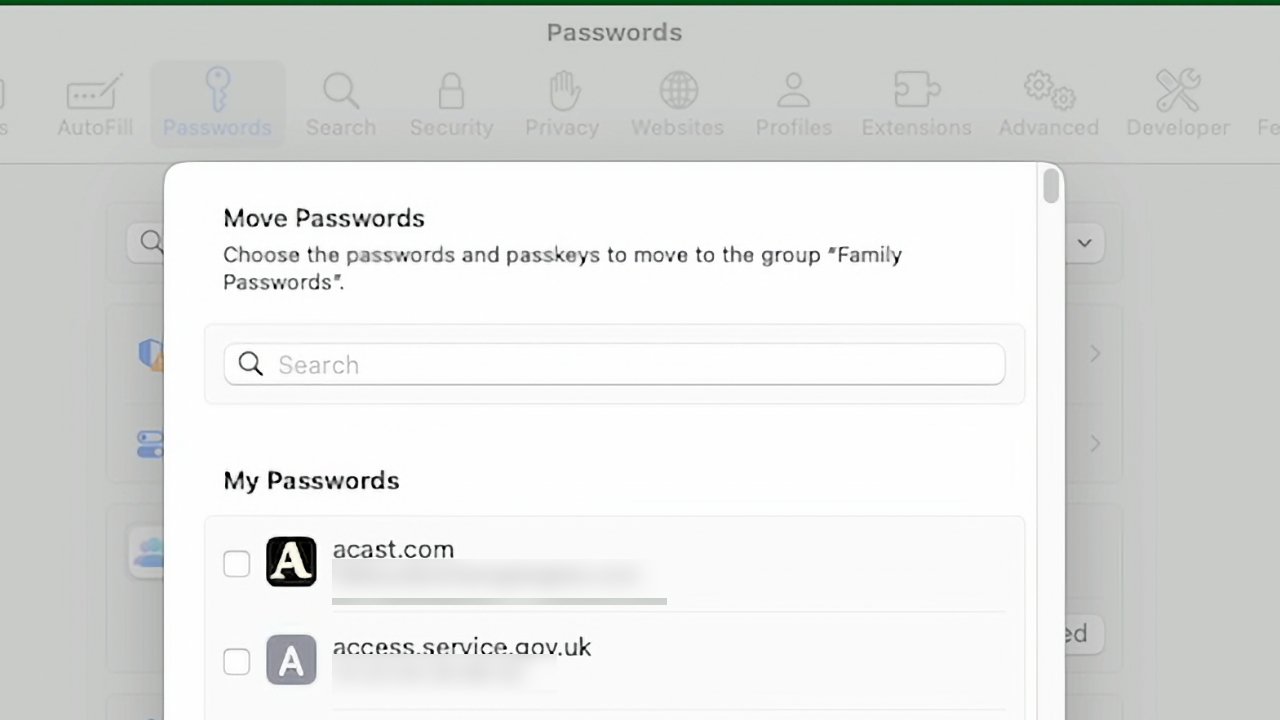
指定要与此组共享的密码和用户登录信息
选择一个人后,可以向他们发送通知。您甚至可以在这里改变主意,然后从其名称旁边的下拉列表中选择从组中删除。
要添加多个人员,您必须为每个人员完成此操作。但是,您可以在仅添加一个人时设置组,然后稍后添加其余人员。
- 添加您想要的所有人后,点击“创建”图标
- 从显示的密码列表中,搜索特定密码,或
- 只需单击以勾选您要共享的任何内容
- 准备就绪后,点击“移动”图标
请注意,您正在移动共享密码,而不是创建副本。这现在很重要,因为这意味着如果您需要更改密码,您只有副本才能更新。
如果您以后决定停止共享密码,这一点变得更加重要。但是,系统会提示您将其移回您自己的列表。
在 macOS 索诺玛中共享密码 — 每个人都能看到的内容
就其他任何人而言,您选择共享的密码就在他们的Safari副本中。当用户访问您登录的网站时,它们会被提供,在这种情况下,他们可以像使用自己的密码一样使用密码。
但事实并非如此。这是你的。因此,您可以随时决定更改密码,可以将其从共享列表中删除。
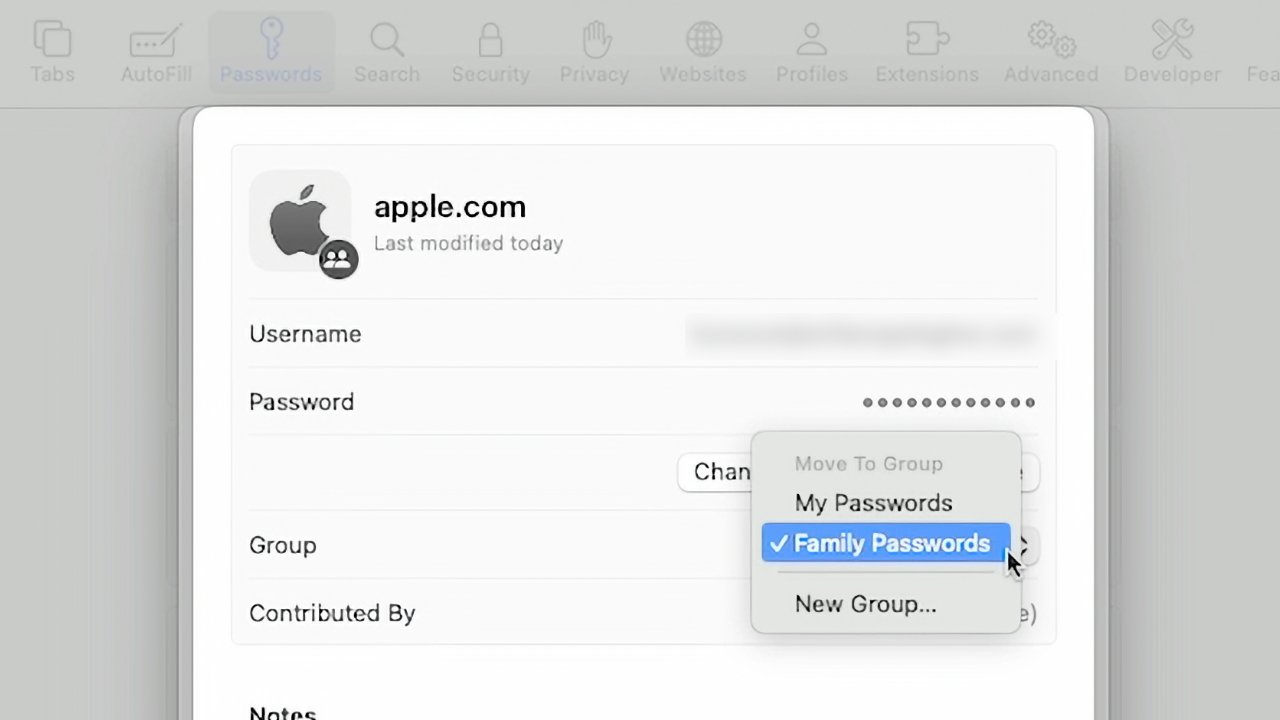
您可以随时编辑和更改密码,也可以添加其他人,删除某些密码或从您的群组中弹出某人
如果需要,您也可以将某人踢出组。
当您执行此操作时,macOS 确实会向您发出警告,说明尽管此人将不再看到密码,但“他们可能拥有此密码的副本,或者可能仍登录到此帐户。
“如果你想确保他们不再有权访问这个帐户,你应该更改这个密码,”macOS Sonoma的警告对话框继续说道。
未经允许不得转载:表盘吧 » 如何在 macOS 索诺玛的 Safari 中使用新密码共享
